编辑:xiaoxiao
2016-04-07 11:29:44
来源于:系统城
1. 扫描二维码随时看资讯
2. 请使用手机浏览器访问:
http://wap.xtcheng.cc/xtjc/9988.html
手机查看
众所周知在Win10系统中增加了很多的新功能,Edge浏览器也成为了Win10内置浏览器,相信升级到Win10系统的用户肯定都在使用,那你们知道怎么开启或关闭Edge浏览器鼠标手势功能吗?肯定有人不知道,那么今天,小编就来为大家介绍下Win10开启或关闭Edge浏览器鼠标手势功能的方法。
1、打开Edge浏览器,单击右上角的更多(...)。
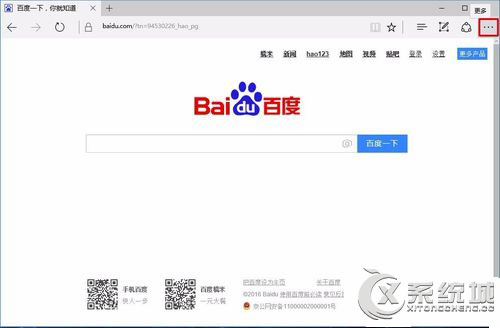
2、单击更多(...)打开列表,在列表最上方会看一个“鼠标”的图标。单击它。打开鼠标手势设置。
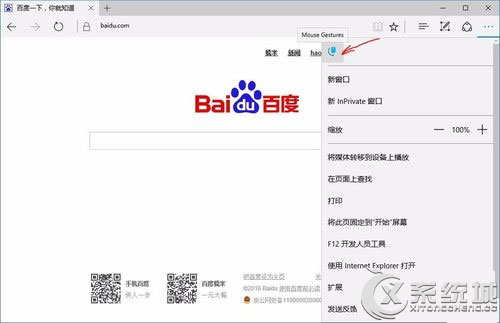
3、在打开的页面设置下,会看到”启用鼠标手势“是被勾选上的。
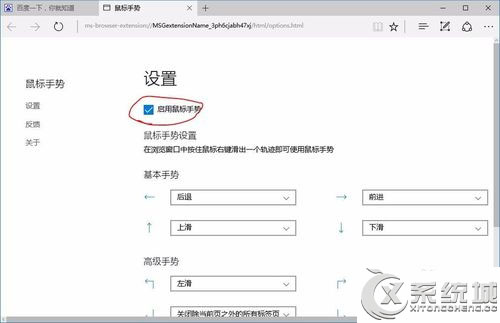
4、去掉“启用鼠标手势”前的勾,重启浏览器。即可禁用鼠标手势。若开启则勾选上。
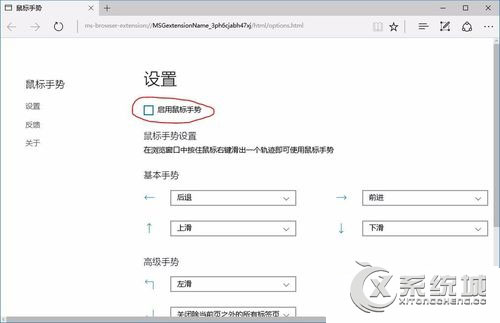
5、若要更改手势动作,点击类似下三角的图标,在弹出的列表中选择你要的手势动作后。重启浏览器生效。
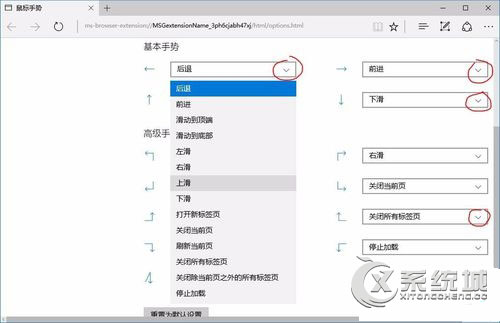
以上介绍的就是Win10开启或关闭Edge浏览器鼠标手势功能的方法,可能还有用户并不知道有这个功能,看了以上介绍后,有兴趣的用户可以试一下。

微软推出的Windows系统基本是要收费的,用户需要通过激活才能正常使用。Win8系统下,有用户查看了计算机属性,提示你的windows许可证即将过期,你需要从电脑设置中激活windows。

我们可以手动操作让软件可以开机自启动,只要找到启动项文件夹将快捷方式复制进去便可以了。阅读下文了解Win10系统设置某软件为开机启动的方法。

酷狗音乐音乐拥有海量的音乐资源,受到了很多网友的喜欢。当然,一些朋友在使用酷狗音乐的时候,也是会碰到各种各样的问题。当碰到解决不了问题的时候,我们可以联系酷狗音乐

Win10怎么合并磁盘分区?在首次安装系统时我们需要对硬盘进行分区,但是在系统正常使用时也是可以对硬盘进行合并等操作的,下面就教大家Win10怎么合并磁盘分区。